本帖最后由 __Tong__ 于 2017-7-29 13:41 编辑
本文内大部分图片都可以点击放大
如果你要看,请看完全部的教程,看一半觉得都会了的,我也没办法
请不要拿未经允许的作品上传到那个网站(尤其是老外的,指不定碰到本人就血崩)
各位也知道我英文差,里面的东西大部分都是我自己摸索的,如果有什么不对的,欢迎指正
有问题可以私信我,我会定期查看,太蠢的我不会回复的
我的Sketchfab主页是https://sketchfab.com/Tongsama,有兴趣一起交流一个呗
Sketchfab是一个模型分享的网站。是一个有超过50万的创作者和将近100万模型大型社区。这个网站类似照片图片分享的网站,注册用户可以免费上传你的模型到它的网站上。它则生成在线网页交互的模型方式,方便上传者与他人分享模型,同时又不必担心模型被别人下载,保护了自己的劳动成果。Sketchfab几乎支持所有的三维模型格式,SketchUp的模型只要导出dae文件就可以了。
Sketchfab的收费模式也比较新颖,对于免费的用户它并不限制上传模型的数量,只限制每个模型最大为50M。但是免费用户上传的模型可以被任何人浏览到,如果你需要加上隐私属性,只对自己邀请的人才能看到模型的话,就需要花钱升级到Sketchfab Pro模式了。当然升级到Pro用户后还有其它很多功能也可以得到升级。
Sketchfab不光支持3D预览,它还支持VR的预览方式。有VR眼镜的小伙伴赶紧去试一试呀

(这LOGO是直接从他们网站上面复制图片地址的,如果你看得到这个图片,证明你可以不翻墙打开这个网站)
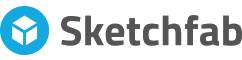
点图片可以直接传送到Sketchfab注意:
本文内大部分图片都可以点击放大
如果你要看,请看完全部的教程,看一半觉得都会了的,我也没办法
请不要拿未经允许的作品上传到那个网站(尤其是老外的,指不定碰到本人就血崩)
各位也知道我英文差,里面的东西大部分都是我自己摸索的,如果有什么不对的,欢迎指正
有问题可以私信我,我会定期查看,太蠢的我不会回复的
我的Sketchfab主页是https://sketchfab.com/Tongsama,有兴趣一起交流一个呗
Sketchfab是一个模型分享的网站。是一个有超过50万的创作者和将近100万模型大型社区。这个网站类似照片图片分享的网站,注册用户可以免费上传你的模型到它的网站上。它则生成在线网页交互的模型方式,方便上传者与他人分享模型,同时又不必担心模型被别人下载,保护了自己的劳动成果。Sketchfab几乎支持所有的三维模型格式,SketchUp的模型只要导出dae文件就可以了。
Sketchfab的收费模式也比较新颖,对于免费的用户它并不限制上传模型的数量,只限制每个模型最大为50M。但是免费用户上传的模型可以被任何人浏览到,如果你需要加上隐私属性,只对自己邀请的人才能看到模型的话,就需要花钱升级到Sketchfab Pro模式了。当然升级到Pro用户后还有其它很多功能也可以得到升级。
Sketchfab不光支持3D预览,它还支持VR的预览方式。有VR眼镜的小伙伴赶紧去试一试呀

注册一个账号(需要注册就有会员的请先看关于会员页面)
1.首先我还是推荐像我这种看到一坨英文会头疼的朋友下个chrome浏览器的(毕竟谷歌自带的翻译可以吊打360自带的有道几条街),没有VPN的可以下个离线包,这个玩意比什么360安全浏览器好使多了,当然你要懒得换也可以啦,那么请注意看我教程的每个翻译哦。
2.打开sketchfab的官网
3.(看不清点开图片查看大图)

4.

5.等待邮箱验证...耐心好的可以一连等上好几天,如果等到地老天荒都没有等到邮件。这时候我会告诉你一个小技巧,去垃圾箱看看,99%的几率都在那里 ,你这个瓜皮不会真的等了好几天吧?
,你这个瓜皮不会真的等了好几天吧?
关于睾贵会员
因为我已经是会员了,所以看不到这个界面了,只能叫朋友帮我截一下图。其实一般只有超大型地图作者才会用到会员,正常的小地图是不需要使用超过50MB大小的模型的,下面有些专业名词
会员分两种:
pro :会员
1.无限制上传
2.200MB上传
3.每场景20个注释
4.基本查看器自定义
5.允许私人密码保护你的场景
6.上传自定义背景
7.上传自定义HDR环境
8.捕获潜在客户并出现在PRO目录中
9.获得PRO标识
10.支持24小时内电子邮件帮助
以10美元/月 - 总计120美元/年(33%折扣或4个月免费)价格购买,如果你要单独购买的话需要月支付15美元
pro :商业级
1.无限制上传
2.500MB上传
3.每场景50个注释
4.高级查看器自定义
5.允许私人密码保护你的场景
6.上传自定义背景
7.上传自定义HDR环境
8.捕获潜在客户并出现在PRO目录中
9.获得PRO标识
10.支持12小时内电子邮件帮助
11.隐藏场景建议
以29美元/月 -总计348年美元/年价格购买,如果你要单独购买的话需要月支付39美元
下面我要说说怎么免费获得这个网站的pro:
其实很简单,就是邀请你的好友一起加入,邀请的人可以获得3个月的会员,而被邀请的人可以获得1个月的会员

总共两种方法:
第一种:是邮件邀请,你必须要知道你邀请的人的邮箱,然后在那里输入他的邮箱,等他注册完,并且验证邮箱以后你们两个都会获得相应的会员天数
第二种:通过分享链接,你的朋友点开你的分享链接注册完,并且验证邮箱以后你们也可以获得相应的会员天数(我试了一下,好像没成功,不知道是谁的锅)
这个是我的各人邀请链接:https://skfb.ly/6otDO
(如果你想注册的时候就有一个月的会员就直接点这个地址进入就好了,对了,会员上限就是一年时间,多了不计算的)
上传你的作品用着电脑,同时又嫌看这么多字麻烦的可以直接看下面红星大佬的教程,基本上一遍就会,确实看不懂的在回来看这个文字教程吧
https://www.bilibili.com/html/player.html?aid=9185262&wmode=transparent&as_wide=1&page=0
1.其实这个很简单,你需要准备一个做渲染都会用到的工具:Mineways
离线包链接:http://pan.baidu.com/s/1sl2LNcT 密码:syc2
步骤图:(感觉我没必要附上中文,就是瓜皮也应该看得懂这个图呀)
1.打开这个文件,点第二个打开地图,第一个是打开Minecraft原版的存档的,你们玩的多半都不是原版,所以第一个忽略2.你可以选择改变这个地图的材质(最少我只知道这个是改材质的),里面自带了不少材质,自己选择喜欢的导出吧

3.其实是2,选择用右键划出一块区域,当你看到你划的地方变成绯红色(是不是比粉红色好听,虽然我只是单纯的打错了)就可以了
4.选择Publish to Sketchfab导出到Sketchfab

5.输入你的API令牌,标题,介绍,标签,其实只要输入API令牌就好了,其他可以在后面调整的
6.你的API令牌可以直接点旁边那个get your token,就会自动跳转到你的API令牌页面


7.点击Upload,然后就什么都不要管了,好好享受你的人生吧
8.上传不要急,上传是有两个步骤的,虽然全程都不需要你动手
1.在自己电脑上转化&发送到sketchfab
2.sketchfab网站审核转化你的模型到这个社区
(就算很小的地图转换成模型也会非常大的,大概大个5~10倍吧,所以自己考虑考虑你的电脑,如果显示出错误了,应该就是你的地图太大,而你不是会员导致不能上传的)
9.打个比方http://www.mcbbs.net/thread-675156-1-1.html-格林婪都(中型地图),并不需要会员,模型大小未知
https://sketchfab.com/models/c072af7e04cf459d9f6cbe2b800a061c
(效果)

http://www.mcbbs.net/thread-634438-1-1.html-星宿(大型地图),需要会员,大小100MB
没有效果图,虽然我把那个导进去了,但是一编辑就显示内存不足然后网页崩坏,等了我贼久,没办法只能删除了
调整作品
也是本次重点要说的问题,当你的模型第一次导入这个网站的时候,是以一种默认角度,默认的光照,默认的设置来的,而我们的只需要通过几个简单的设定就可以让我们的模型像渲染的一样精美了,还等什么,让我们一起开始设置吧

点击图中的位置,然后点那个3D settings

当你看到这个场景就说明你成功的进入编辑阶段
调整全局设定
(谷歌翻译,反正大概意思没问题)


1.调整模型的角度丨Straighten model(第一张截图没开谷歌翻译页面,后面都会开的)
主要是三个角度,XYZ角度,每次旋转的固定角度为90°
 当然你要是不满足于固定角度,可以选择下面的高级旋转,然后你模型的中间会出现一个由红蓝绿三种颜色的直线组成的一个球,随意拖动其中的一条线都可以转移模型,比如我这个剑就是稍微进行旋转了一下的
当然你要是不满足于固定角度,可以选择下面的高级旋转,然后你模型的中间会出现一个由红蓝绿三种颜色的直线组成的一个球,随意拖动其中的一条线都可以转移模型,比如我这个剑就是稍微进行旋转了一下的
2.选择一个渲染器丨Renderer
反正下面就三个可以选的,也没有什么数据可以调,选一个你看着最舒服的渲染器吧,当然我推荐你设置完全部的模型以后重新在选择一遍渲染器,看看最终效果哪个好
3.摄像机丨Camera


这个就类似MC里面的视野范围当你的视野范围设置的越大,你看到的物体透视就越强,当你设置的越小,看到的就越小
180°:迷之透视,基本上看不见东西,只有一道道的光飞过去
90°:大比例透视,适合用在一些大场景上
45°:正常透视,基本上是上帝视角的透视,不会过于夸张
0°:平行透视,简称没有透视,适用于一些室内剖视图,街道一角之类的小场景(例子)
4.线框丨Wireframe

应该只有在某些特殊模型上才会使用的效果,默认是黑色,可以在旁边的颜色上面调整,一般不开启,所以不细说了
4.顶点颜色丨Vertex Color
顶点颜色是目前较为流行的一种渲染方法,比平面着色更先进一些,它为3D物体的每个顶点提供了一组单独的色调值,并对各顶点的颜色进行平滑、融合处理,为多边形着上渐变色。它所渲染出的物体具有相当丰富的颜色和平滑的变色效果,常用于地形地貌、医学和生物领域。
总共两个选项,也是自己看哪个效果好就使用哪个吧

5.背景丨Background
一共有三种可选的模式:环境、图片、颜色
环境:由sketchfab提供的全景图片,背景可以根据你的旋转进行旋转,也可以调整亮度和清晰度,可以在光照那里更改,会员可以自定义环境,但是需要自备HDR格式的文件(注意,就算选择了图片/颜色,但是环境其实还是影响整个模型的,如材质的反光和环境光的亮度和方向)

图片:由sketchfab提供的背景图片,背景不可以进行旋转,可以更改。

颜色:可以自己调整需要的颜色(我这个渐变颜色是通过调整基本颜色加滤镜效果制作的,不是单纯的调整颜色)

调整模型的光照设定

这是一个非常重要,但是又没啥好多的一个环节,可调的东西也就那么点,没啥特别的,我也就给你们一些建议
保证整个模型有两个光源以上,最少要保证正面有一个暖色的光,背面有一个冷色的光,正面的光比较强烈,反面的光稍微的黯淡一点,你们看到我上面只有一个光源,其实是有两个光源的,因为底下已经有一个环境光了,所以我只是接着设置了一个冷色的背景光而已
光照可以讲的东西真的不多,全靠大家自己的经验,多试验没毛病的
调整单个材质的数据

1.选择材质以下操作全是对单个材质的操作,所以请先选择需要修改的材质
在最上面一栏是选择单个材质名称的,都是英文名称,你可以对应着Minecraft里面材质贴图的名称来确认你选的是什么材质,可以先选择这个材质,然后那个材质所对应的方块会被粉红色发光线描边,这样也是一个确认材质的方式
2.主要材料特性丨PBR maps:
金属:类似金属的质感,调到最高有比较轻微的反光
镜面:类似镜子的质感,调到最高可以100%反射背景上的光
3.材料的粗糙度&光泽度丨Roughness/Glossiness:
粗糙度:材质的不反光性,调到100%材质完全不反光,反之则可以反光
光泽度:材质的反光性,调到100%材质可以反光,反之则不可以反光
试验:
制作一个金属材质的玻璃,反射环境上面的星空,轻微反射星空材质可以看出来,轻微的反射只要调整光泽度即可


制作一个金属材质的玻璃,反射环境上面的星空,强烈反射星空材质
较为强烈的反射则需要把金属设置里面的高光反射打开

制作一个镜面材质,完全反射环境贴图
需要设置为镜面,然后把底下镜面参数设置到100%

4.位移丨Displacement:
抱歉,这个的作用还真没有试出来,应该会MC的模型影响不是很大
5.法线贴图丨Normal/Bump Map:
对于MC的模型也是可有可无的,不细说,简单介绍下
这个就类似那些法线材质包,导入你需要的法线贴图(好像没有自带),可以通过法线产生视差,让整个方块都有一定的体积感
6.环境光遮蔽丨Ambient Occlusion:
和MC无关,详细作用可以看环境光遮蔽
7.Cavity
类似PS中的混合图层,比如一个雪块贴图里面在混进去一个原石的贴图,进行混合,使材质更加丰富(不是发傻不要用这个,MC不适合这个)
8.透明度丨Transparency*重要
设置材质的透明度,比如做出更加逼真的水面效果,做出更加透亮的玻璃效果,当然不透明的材质也可以设置透明度,但是不透明的材质会对整体方块造成影响,而贴图自带透明的方块会优先处理透明的地方。
1.混合型:就是把材质的透明度增加减少
2.添加型:感觉和混合型差不多
3.抖动型:把材质转换成类似颗粒装的透明物体
4.Mask:这个真的不知道咋翻译,喊面具感觉怪怪的,效果也挺有趣的,虽然我现在还用不到这个东西
倒置:和这个名字一样,把原本透明的地方变成不透明,原本不透明的地方变成透明的
9.发光丨Emission(翻译好像叫排放...)*重要
设置材质的发光,让原本应该发光但是到了模型里面就没有光亮的方块发光,当然你也可以让本来就不会发光的方块也发光2333
当然我相信所有的同学最开始设置了发光值为100,虽然方块变得很亮,但是也很假,因为这个光根本不会影响周边,只是单纯的方块变亮了而已,不要急,这点我会在加滤镜的时候告诉你们怎么让你的材质发出来最舒服的光
经过测试,不透明的方块贴图发光量要比透明的方块发光量强很多

然后说说这个玩意的设置吧,点击那旁边的贴图,然后进入以下界面设置,一个是质地,按照我们MC的习惯是不需要这个的,直接点旁边的颜色,设置一个你喜欢的颜色就好了,最好不要白色,白色不是很炫酷


效果过滤器这章很重要,小伙伴们一定要搬好小板凳仔细看了
1.环境遮挡丨SSAO
360百科
我就不废话一大篇了,这个就是根据你模型来调整的东西,经过我测试,加了以后整体效果比没加立体很多,至于怎么设置,看各人审美咯
使用前:

使用后:

2.颗粒效果丨Grain
让整个画面充满颗粒感,而且支持动态...

3.景深丨Depth of field
建议小场景展示或者建筑使用,大场景使用会导致其他人无法看清全貌,反正比较难受,景深效果可以自己调控,默认为中间为视觉中心,往边缘模糊,也可以人为点击画面某一处设置为视觉中心,周边景物以视觉中心为主开始向外虚化
可调数值为前景模糊和后景模糊
正常值的景深效果

背景为模糊100%的效果

4.清晰度丨Sharpness
一个用来提高整个模型对比度的功能,一般情况下应该用不到的,除非用这个做一些特殊的效果才会使用,展示效果如下

5.色差丨Chromatic Aberrations
撸多了特效,应该是用来配合着3D眼镜看的,如果你没有3D眼镜,我劝你还是不要打开这个

6.装饰图案丨Vignette
这就是我开始给你们介绍的那个让背景有渐变的感觉的方法了,只要设置一个稍微浅一些颜色的背景,加上这个感觉非常好
没有打开之前

打开之后

数值可调控,可以做出来类似我设置的这个时间什么什么的(地址)
7.外发光丨Bloom
又是一个重要的知识点,前面你们不是说为什么设置的发光贴图发光不自然嘛!因为你们没有打开外发光呀,数值自行调整

8.色调映射丨Tone mapping
这个根据自己的喜好调整,选择一个合适的模式



9.色彩平衡丨Color balance
总共可以调整三个部分,分别是
阴影:阴影部分的颜色
中间色:模型的整体颜色
亮部:模型偏亮处的颜色

这是对模型的整体色调进行调整,比如你觉得你的模型太蓝了,你可以在中间色里面降低你的蓝色调数值
那么模型的滤镜方面也讲完了,我也只是 讲讲功能以及一些作用,更多的是需要因地制宜
创建注释

当你在注释页面的时候,你直接点击模型上的任意一点就可以创建一个注释,普通用户可以创建5个,而会员可以创建20个,企业可以创建50个
无内容
无内容
保存视图
保存的视图是缩略图&初始相机的位置。尽量把亮点放在视觉中心位置,好让人一眼就看到,画面尽量表现出模型的整体风格

最后记得点击下右上角的保存,保存整个模型
编辑作品的基础信息
最后就是给你的整个模型增加一个基础的信息,以方便别人更好的了解你的作品,完整的信息也可以让别人更加容易注意到你的作品


(完)
(这LOGO是直接从他们网站上面复制图片地址的,如果你看得到这个图片,证明你可以不翻墙打开这个网站)
点图片可以直接传送到Sketchfab
注意:本文内大部分图片都可以点击放大
如果你要看,请看完全部的教程,看一半觉得都会了的,我也没办法
请不要拿未经允许的作品上传到那个网站(尤其是老外的,指不定碰到本人就血崩)
各位也知道我英文差,里面的东西大部分都是我自己摸索的,如果有什么不对的,欢迎指正
有问题可以私信我,我会定期查看,太蠢的我不会回复的
我的Sketchfab主页是https://sketchfab.com/Tongsama,有兴趣一起交流一个呗
Sketchfab是一个模型分享的网站。是一个有超过50万的创作者和将近100万模型大型社区。这个网站类似照片图片分享的网站,注册用户可以免费上传你的模型到它的网站上。它则生成在线网页交互的模型方式,方便上传者与他人分享模型,同时又不必担心模型被别人下载,保护了自己的劳动成果。Sketchfab几乎支持所有的三维模型格式,SketchUp的模型只要导出dae文件就可以了。
Sketchfab的收费模式也比较新颖,对于免费的用户它并不限制上传模型的数量,只限制每个模型最大为50M。但是免费用户上传的模型可以被任何人浏览到,如果你需要加上隐私属性,只对自己邀请的人才能看到模型的话,就需要花钱升级到Sketchfab Pro模式了。当然升级到Pro用户后还有其它很多功能也可以得到升级。
Sketchfab不光支持3D预览,它还支持VR的预览方式。有VR眼镜的小伙伴赶紧去试一试呀

2021.12 数据,可能有更多内容
(这LOGO是直接从他们网站上面复制图片地址的,如果你看得到这个图片,证明你可以不翻墙打开这个网站)
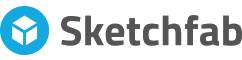
点图片可以直接传送到Sketchfab注意:
本文内大部分图片都可以点击放大
如果你要看,请看完全部的教程,看一半觉得都会了的,我也没办法
请不要拿未经允许的作品上传到那个网站(尤其是老外的,指不定碰到本人就血崩)
各位也知道我英文差,里面的东西大部分都是我自己摸索的,如果有什么不对的,欢迎指正
有问题可以私信我,我会定期查看,太蠢的我不会回复的
我的Sketchfab主页是https://sketchfab.com/Tongsama,有兴趣一起交流一个呗
Sketchfab是一个模型分享的网站。是一个有超过50万的创作者和将近100万模型大型社区。这个网站类似照片图片分享的网站,注册用户可以免费上传你的模型到它的网站上。它则生成在线网页交互的模型方式,方便上传者与他人分享模型,同时又不必担心模型被别人下载,保护了自己的劳动成果。Sketchfab几乎支持所有的三维模型格式,SketchUp的模型只要导出dae文件就可以了。
Sketchfab的收费模式也比较新颖,对于免费的用户它并不限制上传模型的数量,只限制每个模型最大为50M。但是免费用户上传的模型可以被任何人浏览到,如果你需要加上隐私属性,只对自己邀请的人才能看到模型的话,就需要花钱升级到Sketchfab Pro模式了。当然升级到Pro用户后还有其它很多功能也可以得到升级。
Sketchfab不光支持3D预览,它还支持VR的预览方式。有VR眼镜的小伙伴赶紧去试一试呀

注册一个账号(需要注册就有会员的请先看关于会员页面)
1.首先我还是推荐像我这种看到一坨英文会头疼的朋友下个chrome浏览器的(毕竟谷歌自带的翻译可以吊打360自带的有道几条街),没有VPN的可以下个离线包,这个玩意比什么360安全浏览器好使多了,当然你要懒得换也可以啦,那么请注意看我教程的每个翻译哦。
2.打开sketchfab的官网
3.(看不清点开图片查看大图)

4.

5.等待邮箱验证...耐心好的可以一连等上好几天,如果等到地老天荒都没有等到邮件。这时候我会告诉你一个小技巧,去垃圾箱看看,99%的几率都在那里
 ,你这个瓜皮不会真的等了好几天吧?
,你这个瓜皮不会真的等了好几天吧?关于睾贵会员

因为我已经是会员了,所以看不到这个界面了,只能叫朋友帮我截一下图。其实一般只有超大型地图作者才会用到会员,正常的小地图是不需要使用超过50MB大小的模型的,下面有些专业名词
会员分两种:
pro :会员
1.无限制上传
2.200MB上传
3.每场景20个注释
4.基本查看器自定义
5.允许私人密码保护你的场景
6.上传自定义背景
7.上传自定义HDR环境
8.捕获潜在客户并出现在PRO目录中
9.获得PRO标识
10.支持24小时内电子邮件帮助
以10美元/月 - 总计120美元/年(33%折扣或4个月免费)价格购买,如果你要单独购买的话需要月支付15美元
pro :商业级
1.无限制上传
2.500MB上传
3.每场景50个注释
4.高级查看器自定义
5.允许私人密码保护你的场景
6.上传自定义背景
7.上传自定义HDR环境
8.捕获潜在客户并出现在PRO目录中
9.获得PRO标识
10.支持12小时内电子邮件帮助
11.隐藏场景建议
以29美元/月 -总计348年美元/年价格购买,如果你要单独购买的话需要月支付39美元
下面我要说说怎么免费获得这个网站的pro:
其实很简单,就是邀请你的好友一起加入,邀请的人可以获得3个月的会员,而被邀请的人可以获得1个月的会员

总共两种方法:
第一种:是邮件邀请,你必须要知道你邀请的人的邮箱,然后在那里输入他的邮箱,等他注册完,并且验证邮箱以后你们两个都会获得相应的会员天数
第二种:通过分享链接,你的朋友点开你的分享链接注册完,并且验证邮箱以后你们也可以获得相应的会员天数(我试了一下,好像没成功,不知道是谁的锅)
这个是我的各人邀请链接:https://skfb.ly/6otDO
(如果你想注册的时候就有一个月的会员就直接点这个地址进入就好了,对了,会员上限就是一年时间,多了不计算的)
上传你的作品用着电脑,同时又嫌看这么多字麻烦的可以直接看下面红星大佬的教程,基本上一遍就会,确实看不懂的在回来看这个文字教程吧
https://www.bilibili.com/html/player.html?aid=9185262&wmode=transparent&as_wide=1&page=0
1.其实这个很简单,你需要准备一个做渲染都会用到的工具:Mineways
离线包链接:http://pan.baidu.com/s/1sl2LNcT 密码:syc2
步骤图:(感觉我没必要附上中文,就是瓜皮也应该看得懂这个图呀)
1.打开这个文件,点第二个打开地图,第一个是打开Minecraft原版的存档的,你们玩的多半都不是原版,所以第一个忽略2.你可以选择改变这个地图的材质(最少我只知道这个是改材质的),里面自带了不少材质,自己选择喜欢的导出吧

3.其实是2,选择用右键划出一块区域,当你看到你划的地方变成绯红色(是不是比粉红色好听,虽然我只是单纯的打错了)就可以了
4.选择Publish to Sketchfab导出到Sketchfab

5.输入你的API令牌,标题,介绍,标签,其实只要输入API令牌就好了,其他可以在后面调整的
6.你的API令牌可以直接点旁边那个get your token,就会自动跳转到你的API令牌页面


7.点击Upload,然后就什么都不要管了,好好享受你的人生吧
8.上传不要急,上传是有两个步骤的,虽然全程都不需要你动手
1.在自己电脑上转化&发送到sketchfab
2.sketchfab网站审核转化你的模型到这个社区
(就算很小的地图转换成模型也会非常大的,大概大个5~10倍吧,所以自己考虑考虑你的电脑,如果显示出错误了,应该就是你的地图太大,而你不是会员导致不能上传的)
9.打个比方http://www.mcbbs.net/thread-675156-1-1.html-格林婪都(中型地图),并不需要会员,模型大小未知
https://sketchfab.com/models/c072af7e04cf459d9f6cbe2b800a061c
(效果)

http://www.mcbbs.net/thread-634438-1-1.html-星宿(大型地图),需要会员,大小100MB
没有效果图,虽然我把那个导进去了,但是一编辑就显示内存不足然后网页崩坏,等了我贼久,没办法只能删除了
调整作品
也是本次重点要说的问题,当你的模型第一次导入这个网站的时候,是以一种默认角度,默认的光照,默认的设置来的,而我们的只需要通过几个简单的设定就可以让我们的模型像渲染的一样精美了,还等什么,让我们一起开始设置吧

点击图中的位置,然后点那个3D settings

当你看到这个场景就说明你成功的进入编辑阶段
调整全局设定
(谷歌翻译,反正大概意思没问题)


1.调整模型的角度丨Straighten model(第一张截图没开谷歌翻译页面,后面都会开的)
主要是三个角度,XYZ角度,每次旋转的固定角度为90°

2.选择一个渲染器丨Renderer
反正下面就三个可以选的,也没有什么数据可以调,选一个你看着最舒服的渲染器吧,当然我推荐你设置完全部的模型以后重新在选择一遍渲染器,看看最终效果哪个好
3.摄像机丨Camera


这个就类似MC里面的视野范围当你的视野范围设置的越大,你看到的物体透视就越强,当你设置的越小,看到的就越小
180°:迷之透视,基本上看不见东西,只有一道道的光飞过去
90°:大比例透视,适合用在一些大场景上
45°:正常透视,基本上是上帝视角的透视,不会过于夸张
0°:平行透视,简称没有透视,适用于一些室内剖视图,街道一角之类的小场景(例子)
4.线框丨Wireframe

应该只有在某些特殊模型上才会使用的效果,默认是黑色,可以在旁边的颜色上面调整,一般不开启,所以不细说了
4.顶点颜色丨Vertex Color
顶点颜色是目前较为流行的一种渲染方法,比平面着色更先进一些,它为3D物体的每个顶点提供了一组单独的色调值,并对各顶点的颜色进行平滑、融合处理,为多边形着上渐变色。它所渲染出的物体具有相当丰富的颜色和平滑的变色效果,常用于地形地貌、医学和生物领域。
总共两个选项,也是自己看哪个效果好就使用哪个吧

5.背景丨Background
一共有三种可选的模式:环境、图片、颜色
环境:由sketchfab提供的全景图片,背景可以根据你的旋转进行旋转,也可以调整亮度和清晰度,可以在光照那里更改,会员可以自定义环境,但是需要自备HDR格式的文件(注意,就算选择了图片/颜色,但是环境其实还是影响整个模型的,如材质的反光和环境光的亮度和方向)

图片:由sketchfab提供的背景图片,背景不可以进行旋转,可以更改。

颜色:可以自己调整需要的颜色(我这个渐变颜色是通过调整基本颜色加滤镜效果制作的,不是单纯的调整颜色)

调整模型的光照设定

这是一个非常重要,但是又没啥好多的一个环节,可调的东西也就那么点,没啥特别的,我也就给你们一些建议
保证整个模型有两个光源以上,最少要保证正面有一个暖色的光,背面有一个冷色的光,正面的光比较强烈,反面的光稍微的黯淡一点,你们看到我上面只有一个光源,其实是有两个光源的,因为底下已经有一个环境光了,所以我只是接着设置了一个冷色的背景光而已
光照可以讲的东西真的不多,全靠大家自己的经验,多试验没毛病的
调整单个材质的数据

1.选择材质以下操作全是对单个材质的操作,所以请先选择需要修改的材质
在最上面一栏是选择单个材质名称的,都是英文名称,你可以对应着Minecraft里面材质贴图的名称来确认你选的是什么材质,可以先选择这个材质,然后那个材质所对应的方块会被粉红色发光线描边,这样也是一个确认材质的方式
2.主要材料特性丨PBR maps:
金属:类似金属的质感,调到最高有比较轻微的反光
镜面:类似镜子的质感,调到最高可以100%反射背景上的光
3.材料的粗糙度&光泽度丨Roughness/Glossiness:
粗糙度:材质的不反光性,调到100%材质完全不反光,反之则可以反光
光泽度:材质的反光性,调到100%材质可以反光,反之则不可以反光
试验:
制作一个金属材质的玻璃,反射环境上面的星空,轻微反射星空材质可以看出来,轻微的反射只要调整光泽度即可

制作一个金属材质的玻璃,反射环境上面的星空,强烈反射星空材质
较为强烈的反射则需要把金属设置里面的高光反射打开

制作一个镜面材质,完全反射环境贴图
需要设置为镜面,然后把底下镜面参数设置到100%

4.位移丨Displacement:
抱歉,这个的作用还真没有试出来,应该会MC的模型影响不是很大
5.法线贴图丨Normal/Bump Map:
对于MC的模型也是可有可无的,不细说,简单介绍下
这个就类似那些法线材质包,导入你需要的法线贴图(好像没有自带),可以通过法线产生视差,让整个方块都有一定的体积感
6.环境光遮蔽丨Ambient Occlusion:
和MC无关,详细作用可以看环境光遮蔽
7.Cavity
类似PS中的混合图层,比如一个雪块贴图里面在混进去一个原石的贴图,进行混合,使材质更加丰富(不是发傻不要用这个,MC不适合这个)
8.透明度丨Transparency*重要
设置材质的透明度,比如做出更加逼真的水面效果,做出更加透亮的玻璃效果,当然不透明的材质也可以设置透明度,但是不透明的材质会对整体方块造成影响,而贴图自带透明的方块会优先处理透明的地方。
1.混合型:就是把材质的透明度增加减少
2.添加型:感觉和混合型差不多
3.抖动型:把材质转换成类似颗粒装的透明物体
4.Mask:这个真的不知道咋翻译,喊面具感觉怪怪的,效果也挺有趣的,虽然我现在还用不到这个东西
倒置:和这个名字一样,把原本透明的地方变成不透明,原本不透明的地方变成透明的
9.发光丨Emission(翻译好像叫排放...)*重要
设置材质的发光,让原本应该发光但是到了模型里面就没有光亮的方块发光,当然你也可以让本来就不会发光的方块也发光2333
当然我相信所有的同学最开始设置了发光值为100,虽然方块变得很亮,但是也很假,因为这个光根本不会影响周边,只是单纯的方块变亮了而已,不要急,这点我会在加滤镜的时候告诉你们怎么让你的材质发出来最舒服的光
经过测试,不透明的方块贴图发光量要比透明的方块发光量强很多

然后说说这个玩意的设置吧,点击那旁边的贴图,然后进入以下界面设置,一个是质地,按照我们MC的习惯是不需要这个的,直接点旁边的颜色,设置一个你喜欢的颜色就好了,最好不要白色,白色不是很炫酷


效果过滤器这章很重要,小伙伴们一定要搬好小板凳仔细看了
1.环境遮挡丨SSAO

360百科
我就不废话一大篇了,这个就是根据你模型来调整的东西,经过我测试,加了以后整体效果比没加立体很多,至于怎么设置,看各人审美咯
使用前:

使用后:

2.颗粒效果丨Grain
让整个画面充满颗粒感,而且支持动态...

3.景深丨Depth of field
建议小场景展示或者建筑使用,大场景使用会导致其他人无法看清全貌,反正比较难受,景深效果可以自己调控,默认为中间为视觉中心,往边缘模糊,也可以人为点击画面某一处设置为视觉中心,周边景物以视觉中心为主开始向外虚化
可调数值为前景模糊和后景模糊
正常值的景深效果

背景为模糊100%的效果

4.清晰度丨Sharpness
一个用来提高整个模型对比度的功能,一般情况下应该用不到的,除非用这个做一些特殊的效果才会使用,展示效果如下

5.色差丨Chromatic Aberrations
撸多了特效,应该是用来配合着3D眼镜看的,如果你没有3D眼镜,我劝你还是不要打开这个

6.装饰图案丨Vignette
这就是我开始给你们介绍的那个让背景有渐变的感觉的方法了,只要设置一个稍微浅一些颜色的背景,加上这个感觉非常好
没有打开之前
打开之后

数值可调控,可以做出来类似我设置的这个时间什么什么的(地址)

7.外发光丨Bloom
又是一个重要的知识点,前面你们不是说为什么设置的发光贴图发光不自然嘛!因为你们没有打开外发光呀,数值自行调整

8.色调映射丨Tone mapping
这个根据自己的喜好调整,选择一个合适的模式



9.色彩平衡丨Color balance
总共可以调整三个部分,分别是
阴影:阴影部分的颜色
中间色:模型的整体颜色
亮部:模型偏亮处的颜色

这是对模型的整体色调进行调整,比如你觉得你的模型太蓝了,你可以在中间色里面降低你的蓝色调数值
那么模型的滤镜方面也讲完了,我也只是 讲讲功能以及一些作用,更多的是需要因地制宜
创建注释

当你在注释页面的时候,你直接点击模型上的任意一点就可以创建一个注释,普通用户可以创建5个,而会员可以创建20个,企业可以创建50个
无内容
无内容
保存视图
保存的视图是缩略图&初始相机的位置。尽量把亮点放在视觉中心位置,好让人一眼就看到,画面尽量表现出模型的整体风格

最后记得点击下右上角的保存,保存整个模型
编辑作品的基础信息
最后就是给你的整个模型增加一个基础的信息,以方便别人更好的了解你的作品,完整的信息也可以让别人更加容易注意到你的作品


(完)
【震惊】地球百分之99的人都不知道的秘密
支持,模型也很不错
支持筒子的教程
竟然抢@icrdr 的饭碗!
竟然抢@icrdr 的饭碗!
这个...屌爆了!
一看见最后的那个模型网站就果断收藏了XD
真心很厉害!!!
前两天的那个重置的..剑?的模型也是非常赞啊!当时就果断去研究网站了
前两天的那个重置的..剑?的模型也是非常赞啊!当时就果断去研究网站了
前来观战简子
= =||筒子大大又来刷精华
很强的教程,用作快速渲染还是很好的
很强的教程,用作快速渲染还是很好的
Smokey_Days 发表于 2017-3-22 17:32
= =||筒子大大又来刷精华
很强的教程,用作快速渲染还是很好的
感觉像云渲染,扔C4D加个hdr不也效果一样好么
比C4D还要简单啊(废话)
哈哈哈,我建模的时候的确大部分时间在欣赏

棒棒棒!!!!
然而怎么保存图片呢.......
6666666666
支持 很不错
收藏
收藏
这。。真的令人震惊
马一样XD 毕竟网站没有中文
感觉很高能的东西,可怕...这个东西是不是也会研究很久吧...
看见肠肠酱的地图就滚进来了qwq
不能下载吗??擦。
如果能下载并保存成地图文件··不是有无限的可定制的建筑啦。。。
唉。
如果能下载并保存成地图文件··不是有无限的可定制的建筑啦。。。
唉。
【震惊】地球百分之99的人都不知道的秘密
很棒的作品
这...这...这很dalao!请收下我的膝盖!
为什么沙发呢个被禁言
提问: 为什么我上传的没有材质
vignette应该是晕影吧。。
6666666666
666666666666666
看的我也震惊了
很强66666666666
666666666666
明天来UC上班
瞎瞅瞅=-=。
Boom Boom Pow(Clean)